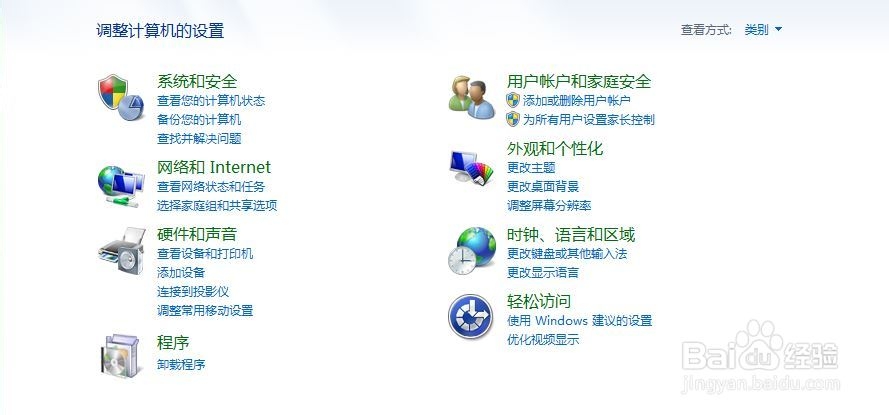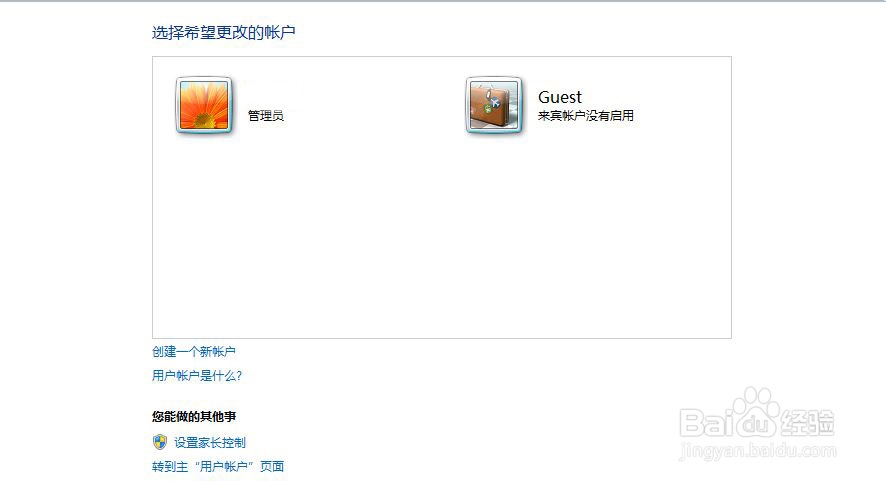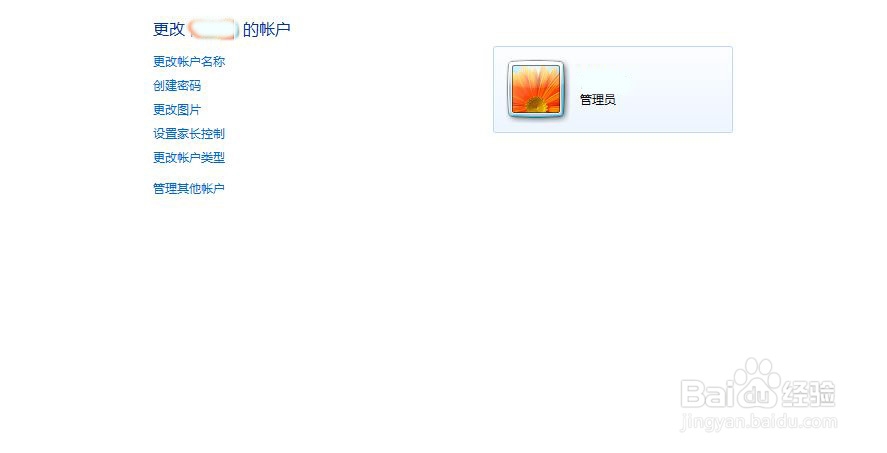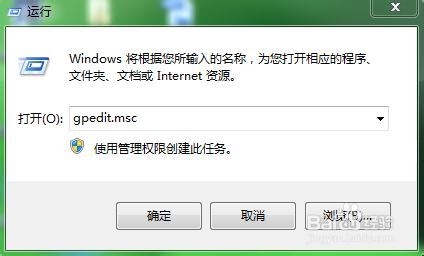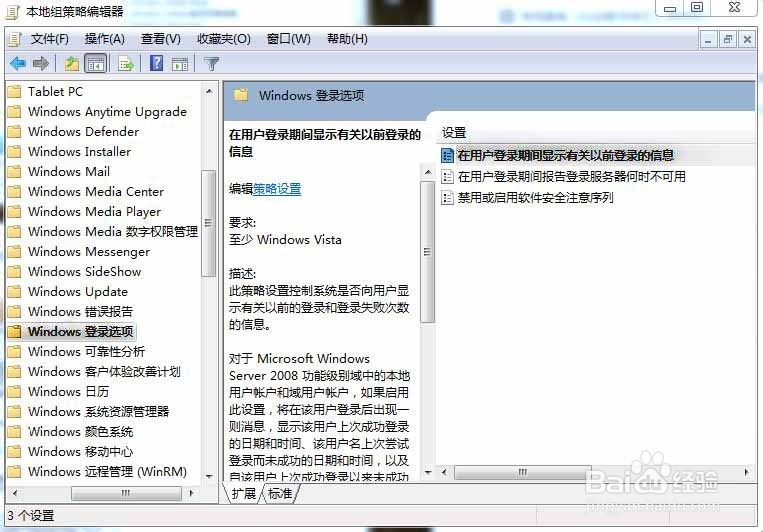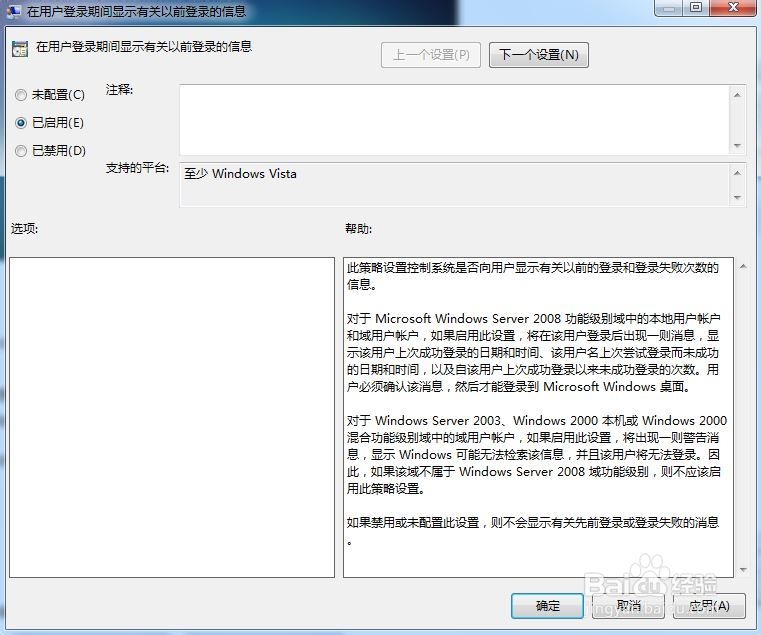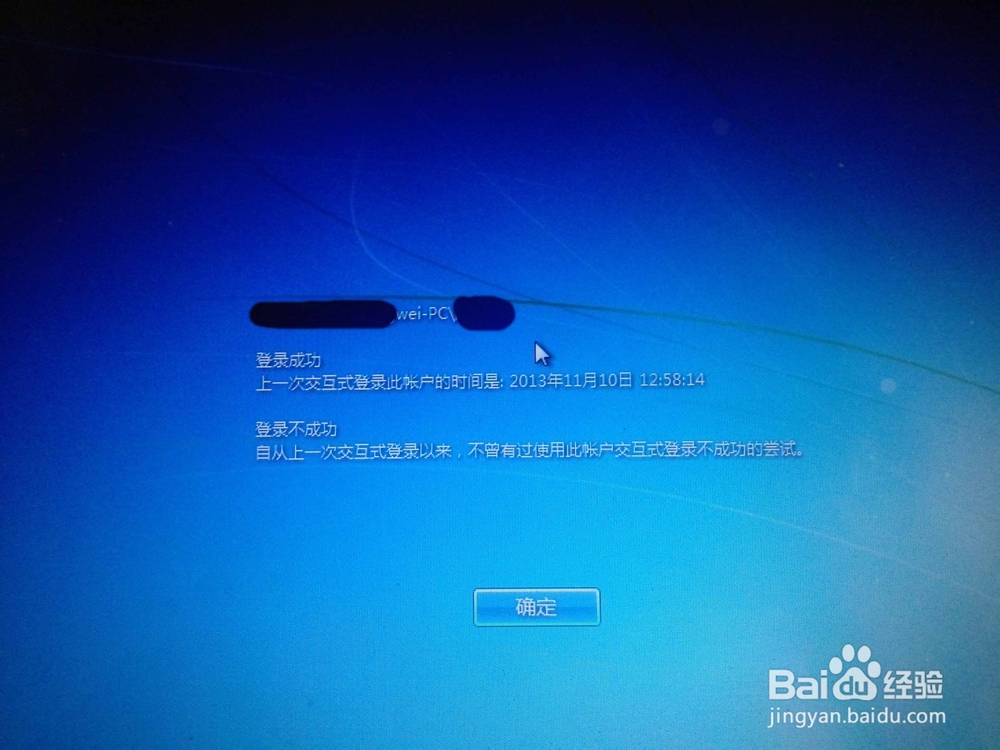电脑使用安全是一大问题,我们有时候会担心自己的电脑让别人使用!因为现在每个人都有点隐私的,很多东西不想让别人看到!现在win7用户只要轻松设置一下就可以保证计算机的使用安全了,不再担心别人使用。B2b办公区 - 实用经验教程分享!
B2b办公区 - 实用经验教程分享!
1、为帐户设置安全密码:“开始——控制面板”B2b办公区 - 实用经验教程分享!
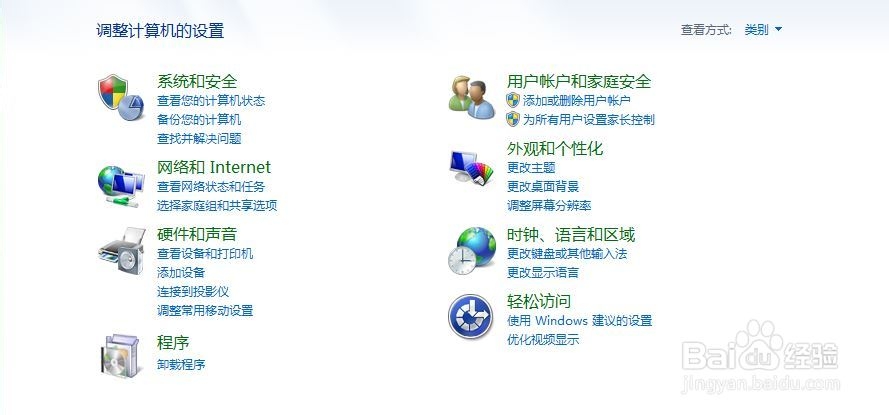 B2b办公区 - 实用经验教程分享!
B2b办公区 - 实用经验教程分享!
点击“添加或删除用户帐户”进入下一步B2b办公区 - 实用经验教程分享!
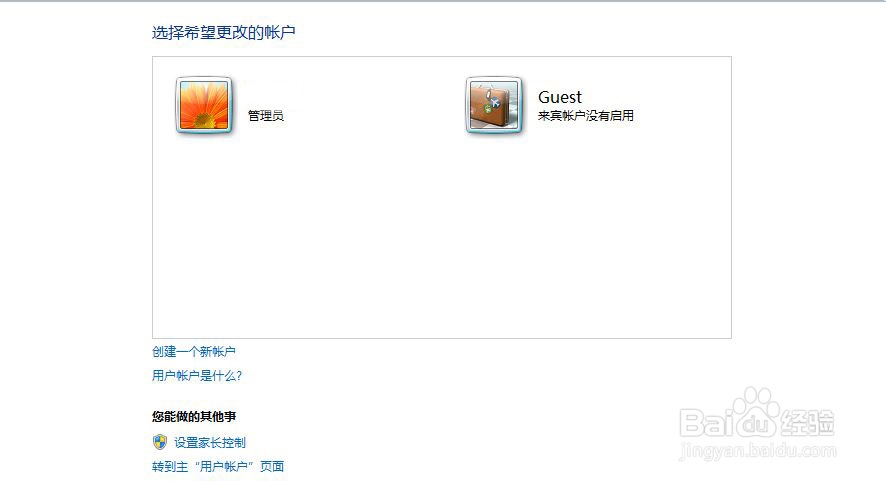 B2b办公区 - 实用经验教程分享!
B2b办公区 - 实用经验教程分享!
想为哪个帐户添加密码则点击哪个帐户:以管理员为例B2b办公区 - 实用经验教程分享!
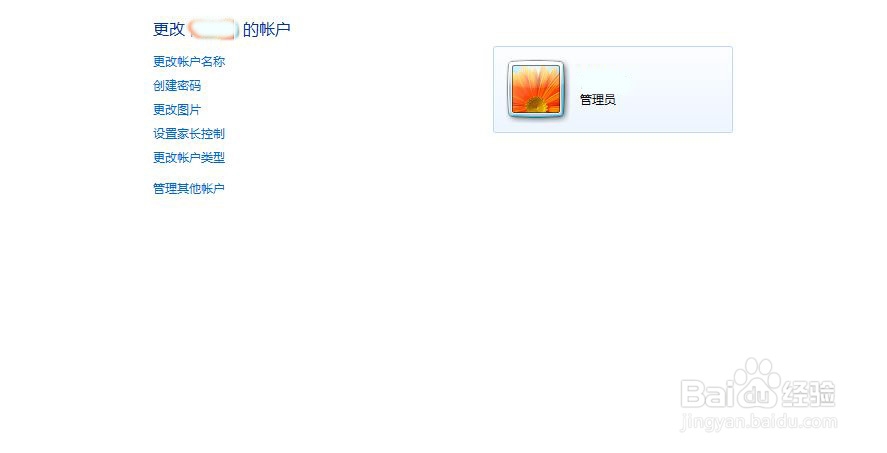 B2b办公区 - 实用经验教程分享!
B2b办公区 - 实用经验教程分享!
点击创建密码进入下一步B2b办公区 - 实用经验教程分享!
 B2b办公区 - 实用经验教程分享!
B2b办公区 - 实用经验教程分享!
最后输入你想要设置的密码即可完成.B2b办公区 - 实用经验教程分享!
B2b办公区 - 实用经验教程分享!
2、设置查看以前登录信息,看看谁动过你的电脑B2b办公区 - 实用经验教程分享!
B2b办公区 - 实用经验教程分享!
点击“开始——运行”输入“gpedit.msc”点击确定进入“本地组策略管理”B2b办公区 - 实用经验教程分享!
B2b办公区 - 实用经验教程分享!
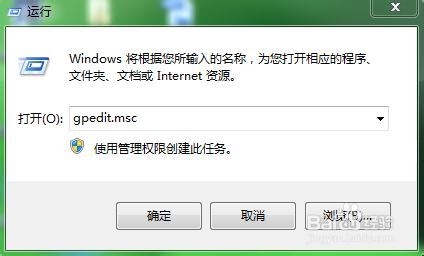 B2b办公区 - 实用经验教程分享!
B2b办公区 - 实用经验教程分享!
B2b办公区 - 实用经验教程分享!
从左边选择:“计算机配置——管理模板——Windows组件选择——Windows登录选项——(右边)在用户登录期间显示有关以前登录的信息”进入下一步B2b办公区 - 实用经验教程分享!
B2b办公区 - 实用经验教程分享!
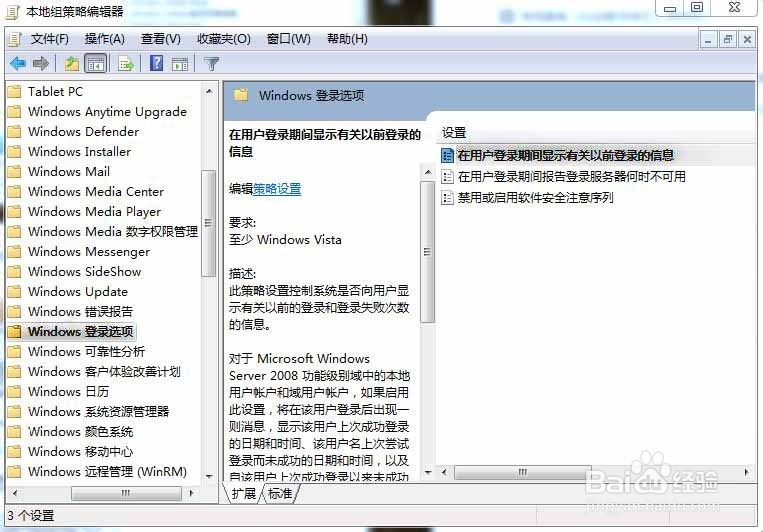 B2b办公区 - 实用经验教程分享!
B2b办公区 - 实用经验教程分享!
B2b办公区 - 实用经验教程分享!
选择:已启用(E)点击确定完成设置B2b办公区 - 实用经验教程分享!
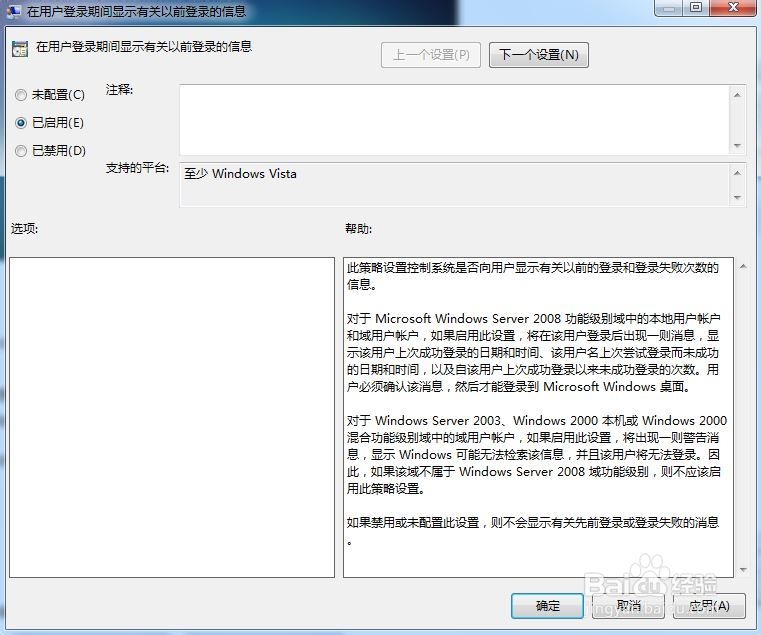 B2b办公区 - 实用经验教程分享!
B2b办公区 - 实用经验教程分享!
B2b办公区 - 实用经验教程分享!
下次登录你可以看到是否有人登录您电脑的信息。并且需要点击“确定”后进入系统B2b办公区 - 实用经验教程分享!
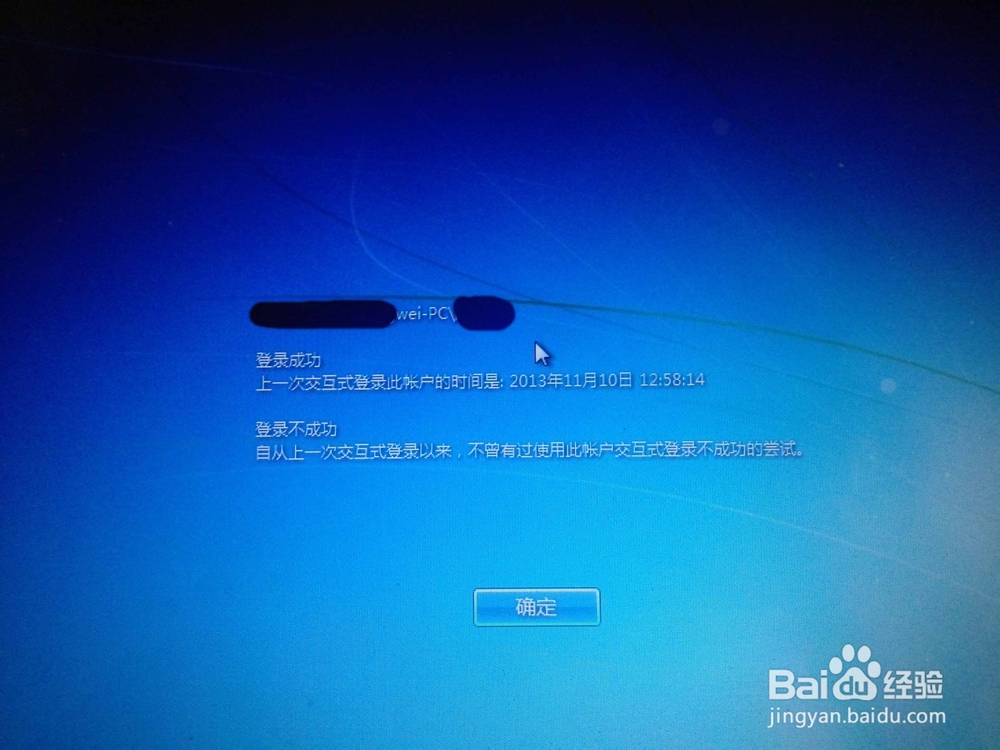 B2b办公区 - 实用经验教程分享!
B2b办公区 - 实用经验教程分享!
如没有安装win7系统的用户请下载安装:B2b办公区 - 实用经验教程分享!
电脑软件
名称:windows7_32位旗舰版大小:2.47G
|版本:sp1
|类别:网络软件
|语言:多语言应用平台:windows
B2b办公区 - 实用经验教程分享!
B2b办公区 - 实用经验教程分享!
以上方法由办公区教程网编辑摘抄自百度经验可供大家参考!B2b办公区 - 实用经验教程分享!